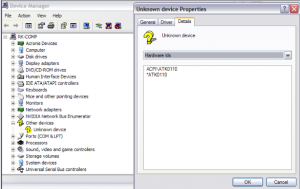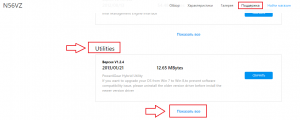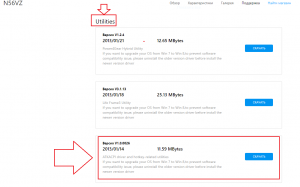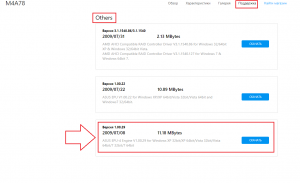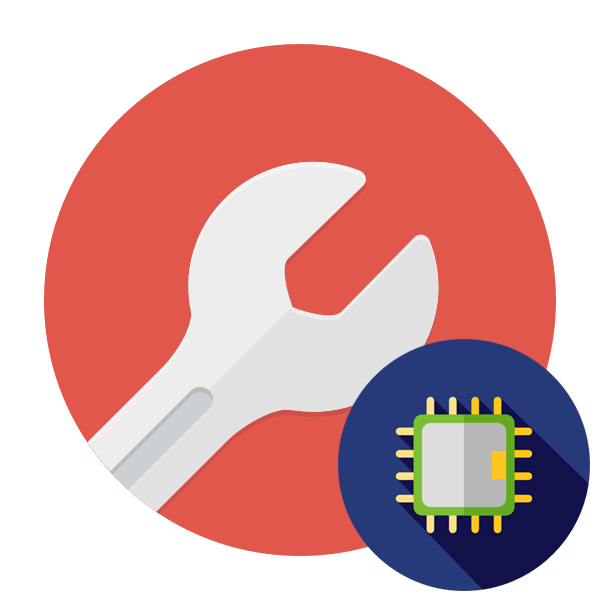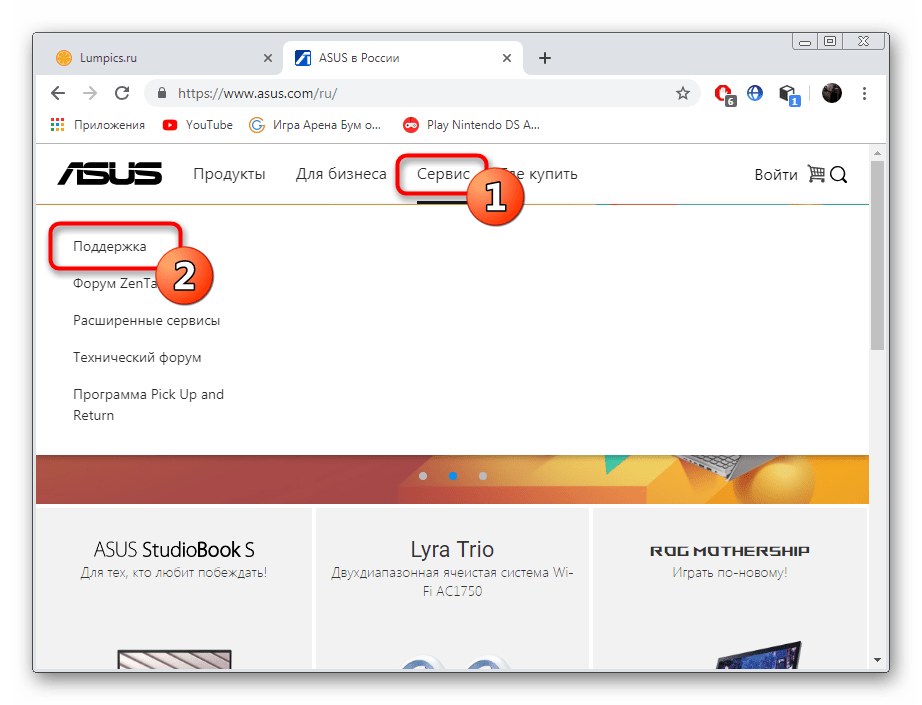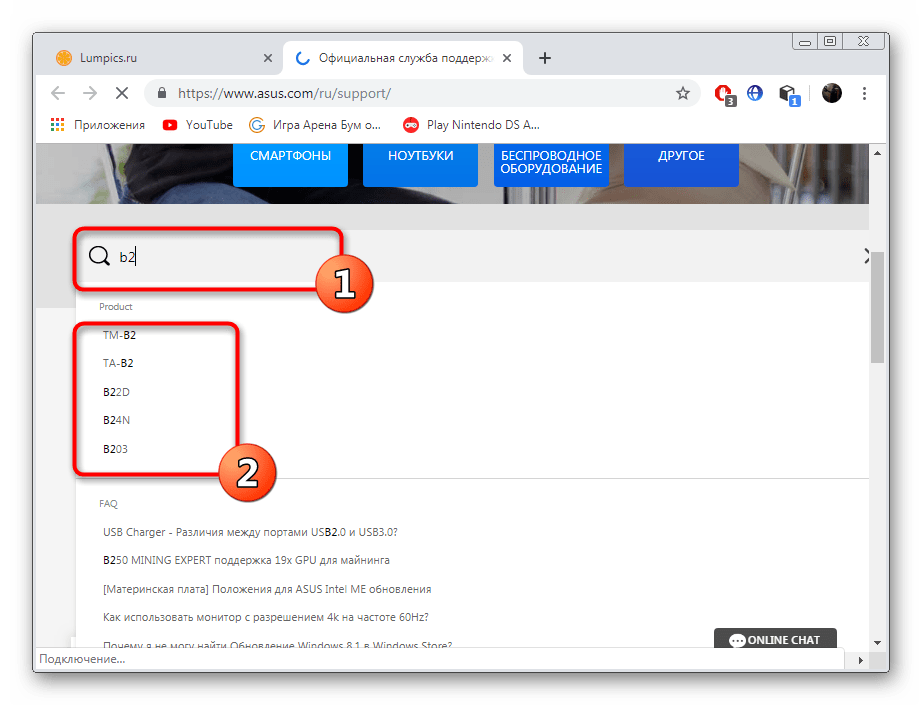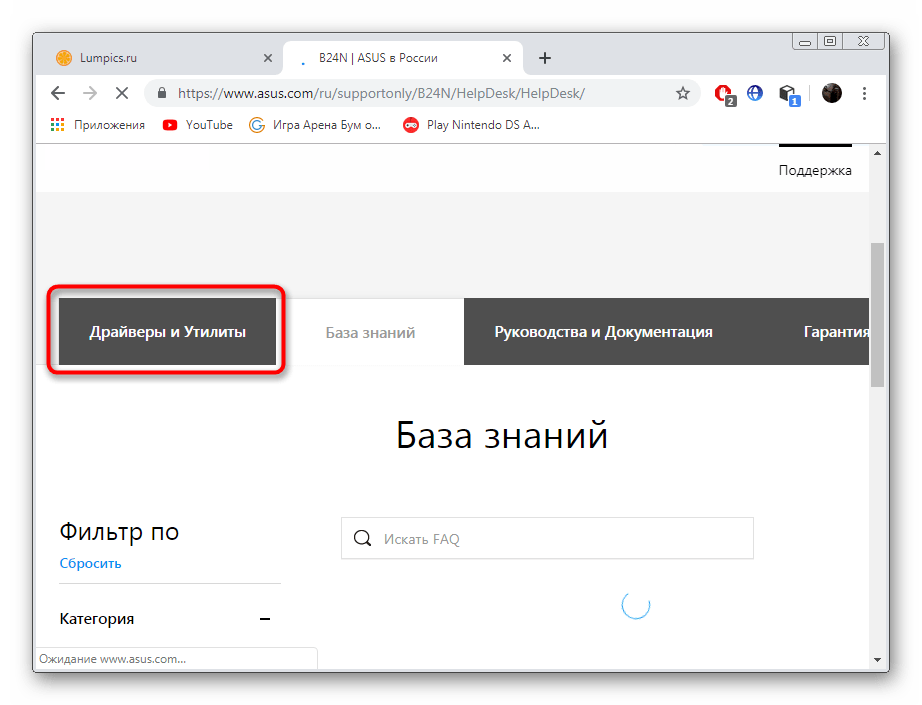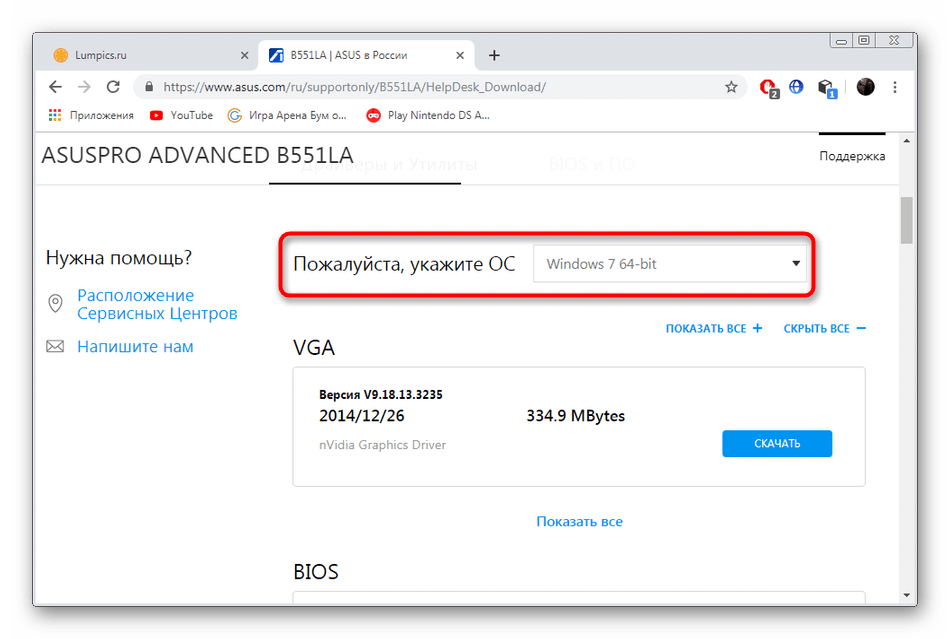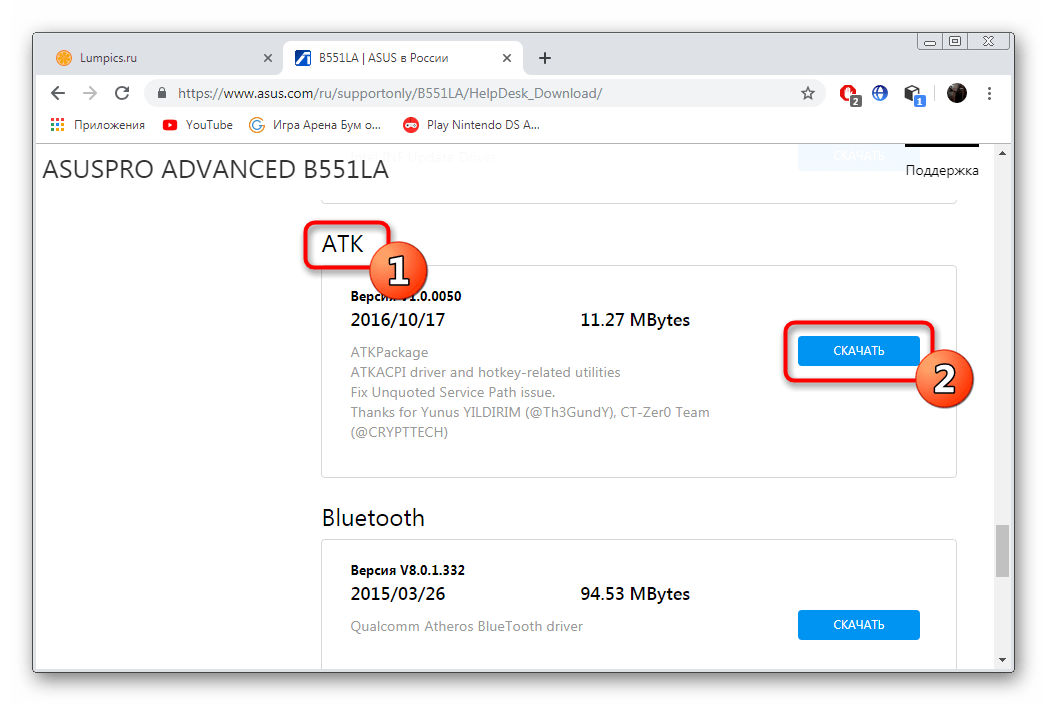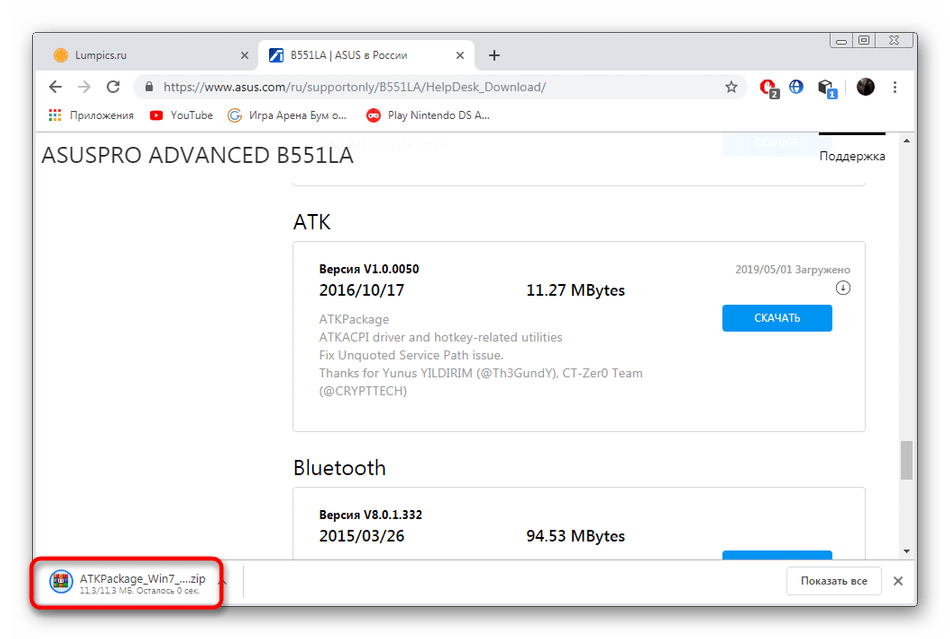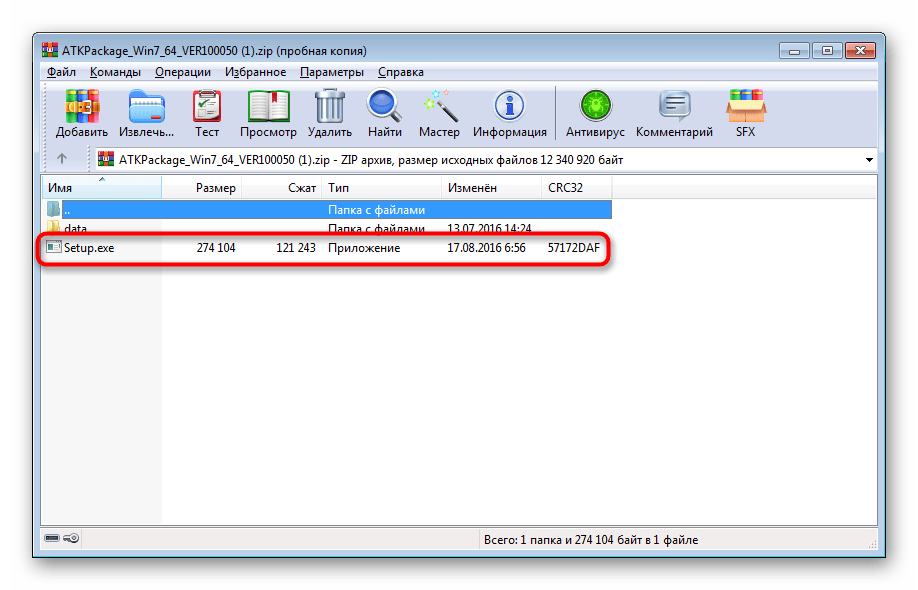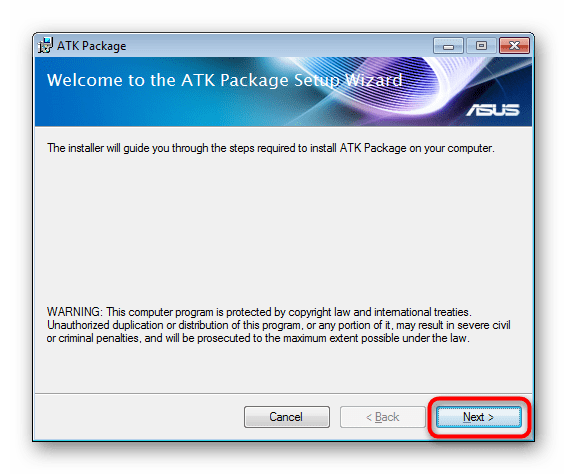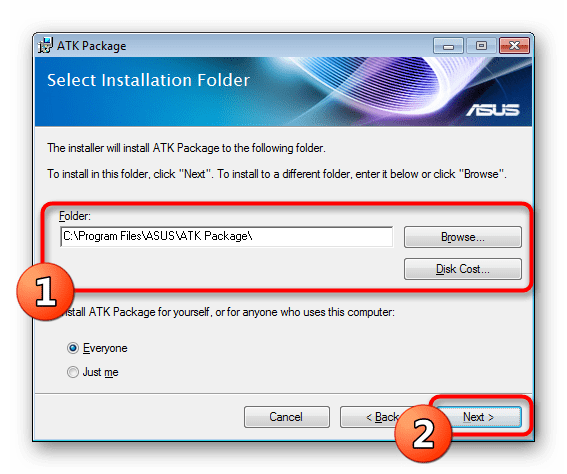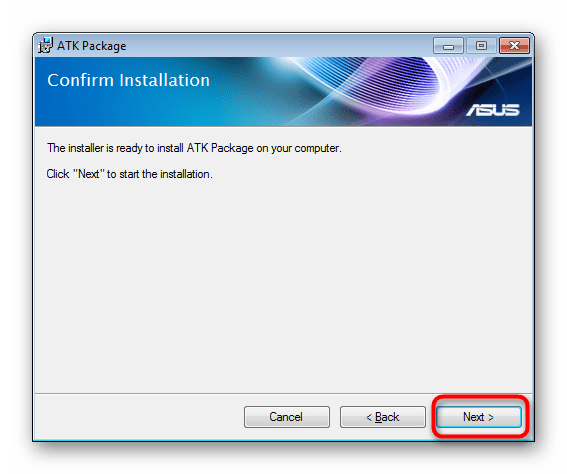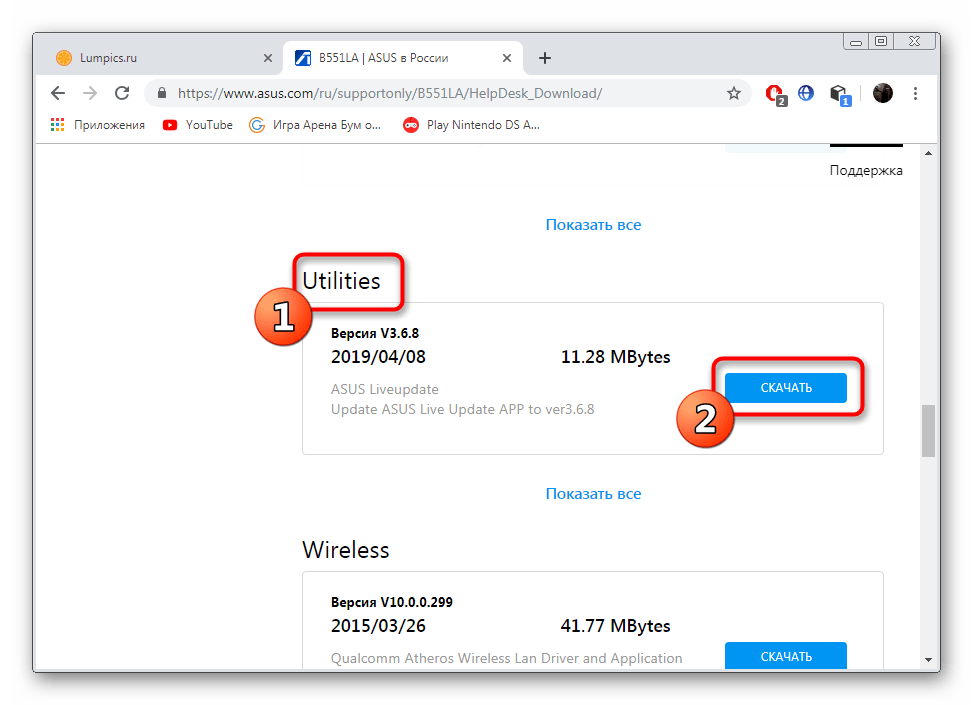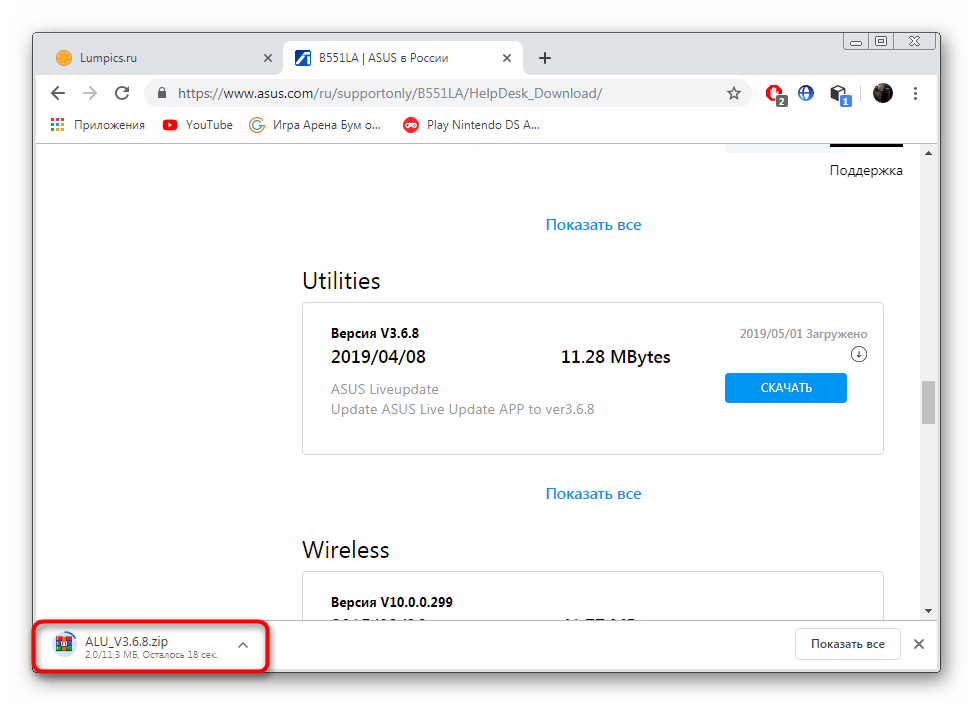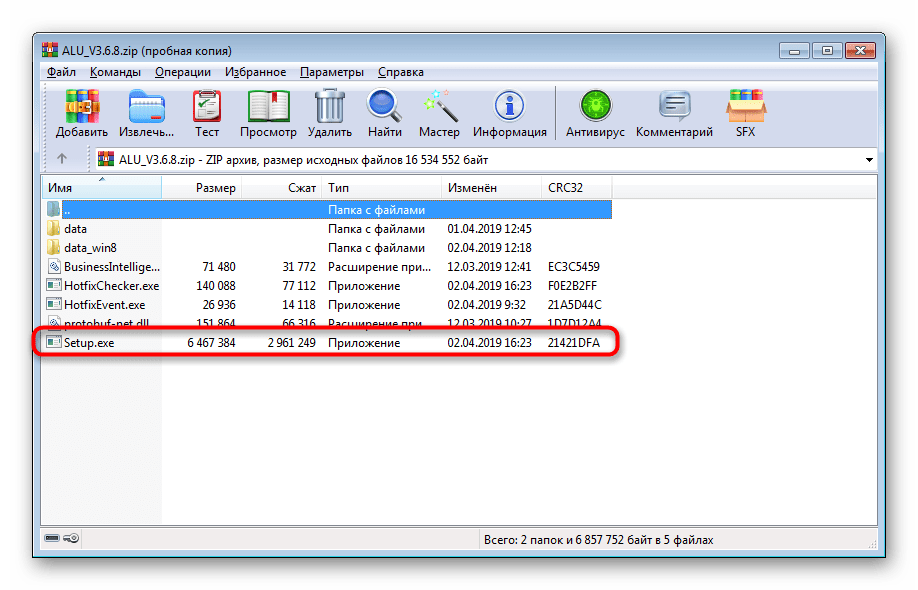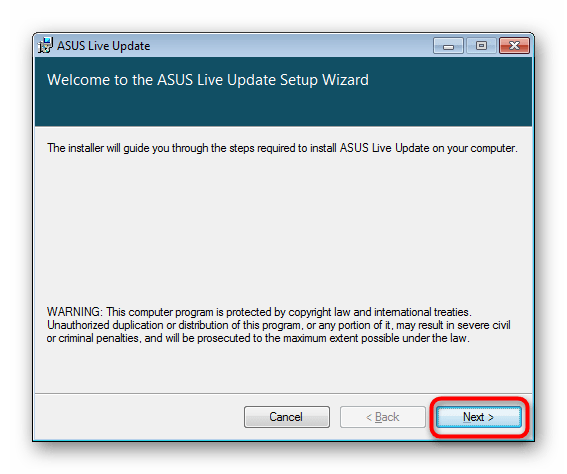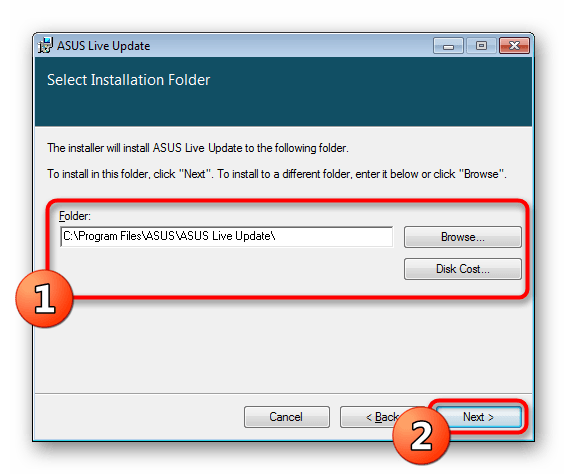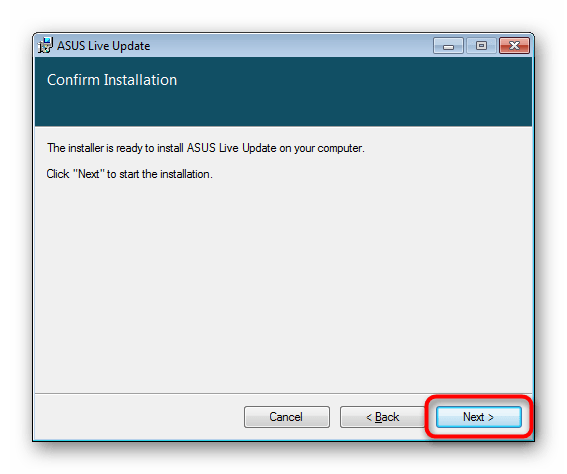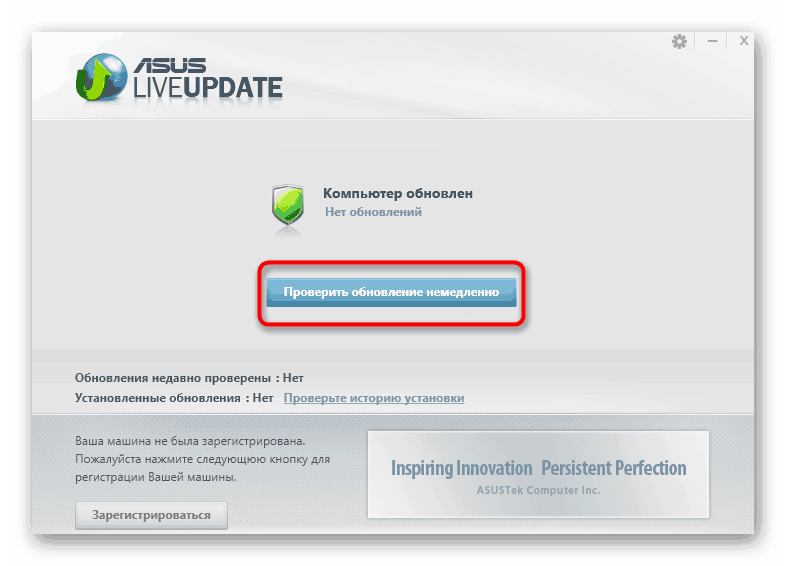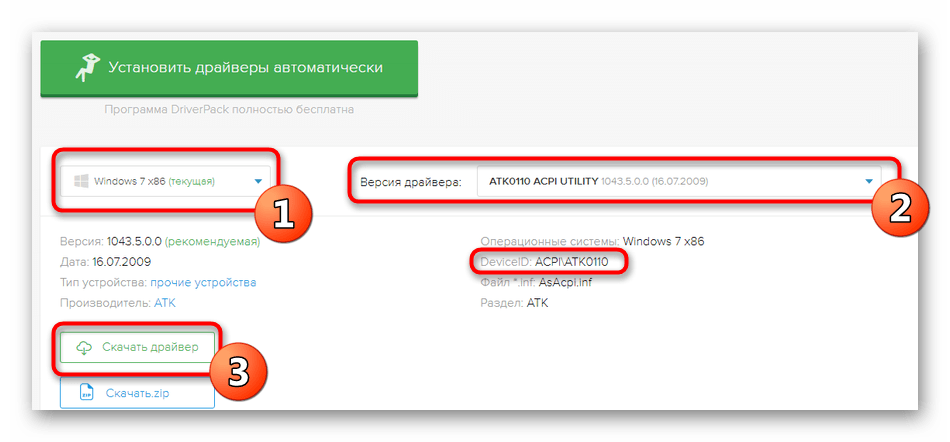Что за неизвестное устройство с кодом atk0110 и где взять для него драйвер?
Некоторые пользователи ноутбуков и материнских плат фирмы Asus могут обнаружить в Windows XP и Windows 7 неизвестное устройство с неустановленным драйвером. В свойстве ID оборудования указан код устройства – acpi atk0110 и *atk0110.
Неизвестное устройство acpi atk0110
В связи с этим возникают вполне уместные вопросы: Что это зв устройство и где взять для него драйвер? Ответы на них вы найдете в этой статье.
Что такое acpi atk0110?
Данное устройство представляет собой аппаратный расширенный интерфейс конфигурации питания. Его задачей является управление питанием некоторых компонентов материнской платы.
На первый взгляд может показаться что компьютер прекрасно работает и без драйвера для этого устройство. Но на самом деле в определенных моментах это может вызывать нестабильную работу компьютера, его зависание и выпадание в синий “экран смерти”.
Именно по этому его обязательно нужно установить.
Где взять драйвер для acpi atk0110?
Если у вас сохранился диск от ноутбука или материнской платы Asus, то именно там можно взять драйвер для этого устройства. Называется он будет примерно как “acpi atk0110 driver”.
Устанавливается стандартно. Запустили, распаковали и следуя инструкциям мастера установки, установили.
Если же диска с драйверами нет, то переходим на официальный сайт поддержки Asus и в поисковике вбиваем точную модель своего ноутбука или материнской платы, если у вас стационарный компьютер.
- Как определить модель ноутбука описано здесь;
- Как определить модель установленной материнской платы написано в этой статье.
После этого переходим в раздел “Поддержка” -> “Драйверы и утилиты”.
Раскрываем раздел Utilities
Раскроется полный список драйверов и программ, доступных для вашего девайса. Нужно выбрать вашу версию операционной системы и раскрыть полностью раздел “Utilities”.
Качаем драйвер ATKACPI driver and hotkey-related utilities
В нем вы и найдете драйвер ATKACPI driver and hotkey-related utilities, который установит неизвестное устройство acpi atk0110 и *atk0110 в вашей системе.
EPU-E Engine в разделе Others
Если по како- либо причине вы не можете найти данный драйвер, то скачайте программу EPU-E Engine, в которую уже интегрирован ATKACPI driver. Ее вы можете найти в разделе “Others”.
Лучшая благодарность автору — репост к себе на страничку:
Владельцы ноутбуков и материнских плат от компании Asus при установке Windows могут столкнуться с тем, что в Диспетчере устройств останется неустановленным одно устройство. Кликаем на нём правой кнопкой мыши, открываем «Свойства» и на вкладке «Сведения» смотрим Аппаратный ID: ACPIATK01101010110, а если в списке выбрать пункт «Device/Устройство», то там скорее всего будет вот такое значение: Asus ATK-0110 ACPI Utility.
Что это за устройство?
Это драйвер горячих клавиш управления ноутбуком или компьютером (в случае с материнской платой) — ACPI HotKey Control Driver. Аббревиатура ACPI расшифровывается, как: «Advanced Configuration and Power Interface», что в переводе на русский язык звучит как: «Расширенный интерфейс управления конфигурацией и питанием». Это фирменное программное обеспечение от Asus и зачастую оно отсутствует в различных универсальных driver-паках, которые так популярны у пользователей при установке операционной системы. Потому и приходится его потом дополнительно устанавливать. Иначе функциональные клавиши будут либо вообще не работать, либо работать, но некорректно.
Бесплатно скачать ПО ASUS ATK0110 ACPI UTILITY можно здесь — ссылка.
Если по какой-либо причине этот пакет не подошёл — попробуйте скачать драйвер acpi atk0110 для Windows 7 (x32/x64) и Windows 8 (x32/x64) на официальном сайте компании Asus, зайдя в раздел «Поддержка» и выбрав в списке свою модель ноутбука либо материнской платы.
Примечание: Если через установщик установить программное обеспечение не получается, то в этом случае драйвер для неизвестного устройства надо будет вручную подсунуть операционной системе через Диспетчер устройств. После этого не забудьте перезагрузиться.
Загружать файлы в MultiSetup
Вконтакте
Одноклассники
Telegram
⌚ 27.09.2022
Характеристики

Windows 10, Windows 7/Vista, Windows XP/8 (32/64-бита)
Проверить совместимость
Ход выполнения
0%
Результат проверки:
Полная совместимость
Cкачать
Cкачать обновления для драйверов
Быстрая загрузка в MultiSetup
Нажмите на ссылку и ждите 3 сек.
(разрешите всплывающие окна в браузере.
Что это?)
Проголосовало: 85 чел. Спасибо! Ваш голос принят.
Скачать
Cкачать обновления для драйверов
Нажмите на ссылку и ждите 3 сек.
Описание и инструкции
Драйвер ATK0110 ACPI utility.
Необходимо отметить, что отсутствие данного программного обеспечения не влияет на работу операционной системы.
В редких случаях, установку нужно производить вручную, например, через Диспетчер устройств (указав расположение разархивированных файлов).
Вконтакте
Одноклассники
Telegram
Видеоматериалы по теме
Все программное обеспечение, размещённое на GetDrivers.net, является бесплатным. Все названия и торговые марки являются собственностью соответствующих обладателей.

Постараюсь написать все простыми словами + дам ссылки на официальные дрова.
ACPI расшифровывается как Advanced Configuration and Power Interface.
Если ПК работает нормально без этого драйвера, это не означает, что так будет всегда. В любом момент ПК может зависнуть, могут появиться странные глюки (например потрескивание звука, заикание).
Драйвер на это устройство можно скачать в интернете либо он может быть на диске, который шел вместе с вашей материнской платой или ноутбуком. Называется примерно acpi atk0110 driver.
Но что делать, если диска нет? Два варианта:
- Вам нужно найти драйвер самостоятельно — на официальном сайте, а точнее страничке, которая посвящена вашей материнке или ноутбуку. Либо просто ищем в Google и при поиске используем значение из поля ИД Оборудования (Hardware Ids) — ACPIATK0110.
- Используя утилиту автоматического обновления драйверов. Их много и почти все они мне не нравятся, только одна понравилась это DevID Agetn — без рекламы и лишних функций, только при установке хочет установить еще левый софт. Установите утилиту, проверьте ПК и она может предложить установить нужный драйвер.
Перед установкой — обязательно делаем контрольную точку восстановления на случай, если что-то пойдет не так. Тогда вы с легкостью вернетесь до состояния, когда драйвер еще не ставили.
Судя по этой картинке, проблема с драйверами этого устройства существовала еще во времена Windows XP:
Еще по поводу драйверов. Я нашел официальные ссылки, где их можно скачать, они идут от Asus, поэтому может подойдут если у вас материнка или ноут данной фирмы:
- Для Windows 8, 32 или 64 бита — качаем здесь.
- Для Windows 7/Vista/XP — 32/64 бита, качаем здесь.
PS: ссылки официальные, поэтому надеюсь они будут работать, когда вы будете читать, но к сожалению гарантировать работоспособность их не могу.
Что дальше делать с этими дровами? Если там есть установщик (файл exe, например setup.exe) — то запускайте его. Если отсутствует — установите дрова вручную, посмотрите в интернете как это делается (полно инструкций).
Еще пример — вы с легкостью можете обнаружить, что драйвер оказывается присутствует на официальном сайте в разделе Utilities:
Также у меня есть подозрение, что если у вас ноутбук ASUS то вам, чтобы установить данный драйвер, достаточно скачать и поставить ПО ATK Package:
Надеюсь информация оказалась полезной. Удачи и добра, до новых встреч друзья!
Аббревиатура ATK означает ASUSTek, и за устройством ATK0110 скрывается собственная ACPI-утилита от производителя материнской платы. Она представляет собой специальное расширение для инструментов ASUS, позволяющих управлять энергопотреблением и производительностью материнской платы, своего рода интеллектуальный помощник для разгона системы. На инсталляционном диске имеется и соответствующий драйвер для ATK0110. Последняя его версия доступна для скачивания на сайте производителя по адресу http://support.asus.com/download/download.aspx?SLanguage=ru-ru&model=P5B.
Если у вас другая модель системной платы, то выйти на страничку поддержки можно следующим образом: сначала надо набрать в адресной строке браузера www.asus.com, выбрать на открывшейся странице ссылку «Russia (Русский)», после этого в разделе меню «Продукты» кликнуть по пункту «Материнские платы» и выбрать тип материнских плат (например, «Платы для INTEL Socket 775»). На открывшейся станице вы найдете нужную материнскую плату (P5B), а рядом различные ссылки. Кликните по «Download» и на следующей страничке раскройте ветвь «Утилиты». Ниже вы увидите ссылки на драйверы «ACPI driver for ATK 0110 virtual device» для различных операционных систем. Затем следует скачать подходящий драйвер, распаковать и инсталлировать его из менеджера устройств обычным образом. После этого не только исчезнет желтый вопросительный знак, но и появятся дополнительные возможности для доступа утилит-твикеров к механизмам управления энергопотреблением и разгоном.
Содержание
- Скачиваем и устанавливаем драйвер ACPI ATK0110 для ноутбуков на Windows 7
- Способ 1: Официальный сайт компании ASUS
- Способ 2: Утилита Asus LiveUpdate
- Способ 3: Стороннее программное обеспечение
- Способ 4: Идентификатор ACPI ATK0110
- Способ 5: Стандартное средство Windows
- Вопросы и ответы
Пользователи ноутбуков или компьютеров (в случае с материнскими платами) ASUS при инсталляции всех необходимых драйверов могут столкнуться с отсутствием программного обеспечения для устройства ACPI ATK0110. Такое название имеет драйвер горячих клавиш управления системой, соответственно, все предустановленные комбинации будут работать только в случае наличия в ОС совместимых файлов. Далее мы бы хотели продемонстрировать все доступные методы поиска и инсталляции этого ПО.
Практически все разработчики лэптопов и системных плат устанавливают стандартные комбинации клавиш, отвечающие за выполнение различных действий. У ASUS такой инструмент называется ACPI ATK0110. Драйверы для такого обеспечения инсталлируются вместе с остальными, а скачиваются они из разных доступных источников, о которых мы и хотим поговорить далее.
Способ 1: Официальный сайт компании ASUS
На официальном сайте компании ASUS любой обладатель их продукции может с легкостью отыскать ПО к различному оборудованию. Однако следует учитывать, что старые модели плат и ноутбуков со временем перестают поддерживаться, а с сайта удаляются файлы. Впрочем, поискать там нужные драйверы не составит труда.
Перейти на официальный сайт ASUS
- Воспользуйтесь указанной выше ссылкой, чтобы перейти на главную страницу сайта.
- Там выберите раздел «Сервис» и «Поддержка».
- В строке поиска начните вводить название модели лэптопа или материнской платы, затем выберите подходящий отобразившийся результат.
- Оказавшись на странице продукта, кликните на категорию «Драйверы и Утилиты».
- Из всплывающего списка выберите операционную систему Windows 7 и обязательно укажите ее разрядность.
- Опускайтесь вниз по вкладке, чтобы найти драйвер ATK и начать его загрузку.
- Ожидайте завершения скачивания и откройте архив.
- Запустите исполняемый файл.
- При открытии Мастера инсталляции сразу переходите к следующему шагу.
- Желательно не изменять место установки файлов, ведь по умолчанию выбирается верная системная директория.
- Начните установку нажатием на кнопку «Next».
- Ждите окончания инсталляции, а после перезагрузите компьютер, чтобы изменения вступили в силу.
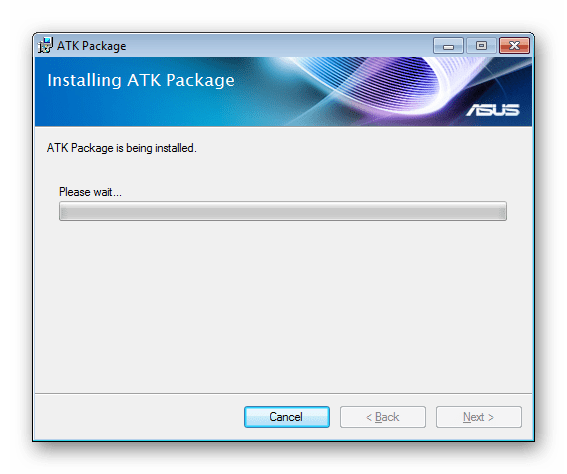
Такой способ хорош тем, что вы стопроцентно получаете рабочее программное обеспечение, однако найти ACPI ATK0110 на сайте не всегда получается из-за разных обстоятельств. Поэтому мы советуем ознакомиться с представленными далее методами.
Способ 2: Утилита Asus LiveUpdate
Компания ASUS выпустила собственную вспомогательную утилиту для проверки и обновления драйверов. Ее преимущество заключается в том, что все действия производятся автоматически, а от пользователя требуется только запустить сканирования и дождаться окончания операции.
- Выполните первые пять шагов из предыдущей инструкции, чтобы попасть на необходимую страницу. Там в разделе «Utilities» отыщите «ASUS Live Update» и начните загрузку.
- Откройте архив по окончании скачивания.
- Найдите файл Setup.exe и откройте его.
- Ознакомьтесь с описанием в Мастере инсталляции и переходите далее.
- Укажите папку для инсталляции программы.
- Начните установку, а затем откройте LiveUpdate.
- Начните поиск обновлений, кликнув на соответствующую кнопку.
- Инсталлируйте найденные обновления и перезагрузите ПК.
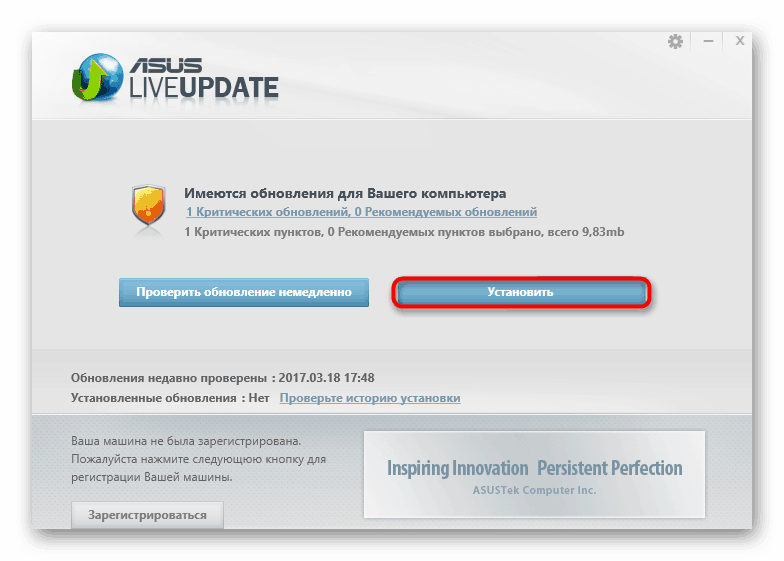
Способ 3: Стороннее программное обеспечение
У ASUS часто наблюдаются проблемы с совместимостью драйверов в связи с ошибками в указании моделей лэптопов и материнских плат, что вызывает трудности у юзеров при попытке скачать ПО из официальных источников. Если вы вдруг столкнулись с такой неполадкой, советуем обратить внимание на сторонние приложения от разных разработчиков, которые выполняют сканирование комплектующих и подбирают софт, исходя из определившихся моделей.
Подробнее: Лучшие программы для установки драйверов
Отдельно хотелось бы отметить DriverPack Solution. Такое решение адаптированно под инсталляцию только необходимых компонентов, ведь при нахождении драйверов пользователь сам указывает только то, что хочет добавить в систему. Детальное руководство по использованию DriverPack вы найдете в отдельном нашем материале по указанной ниже ссылке.
Подробнее: Как обновить драйверы на компьютере с помощью DriverPack Solution
Способ 4: Идентификатор ACPI ATK0110
Каждое устройство имеет свой собственный идентификатор, который является определителем аппарата в операционной системе. Оборудование ACPI ATK0110 тоже имеет ID, который можно отыскать через «Диспетчер устройств» в Виндовс, и выглядит он следующим образом:
ACPIATK0110
Что касается поиска и загрузки программного обеспечения при помощи такого идентификатора, то эта операция выполняется через специализированные онлайн-сервисы. Детальные инструкции по осуществлению этой задачи через разные веб-ресурсы вы найдете в отдельной нашей статье от другого автора.
Подробнее: Поиск драйверов по ID оборудования
Способ 5: Стандартное средство Windows
Если вы заинтересованы в получении требуемых файлов без применения сторонних средств и сайтов, рекомендуем обратить внимание на встроенное средство ОС Виндовс, раотающее через «Диспетчер устройств». От вас требуется только выбрать нужное устройство, запустить сканирование через интернет и дождаться автоматической установки. Однако такой метод не всегда работает корректно.
Подробнее: Установка драйверов стандартными средствами Windows
Теперь вы знаете обо всех доступных вариантах получения драйверов к устройству ACPI ATK0110 на ноутбуках или материнских платах от ASUS.